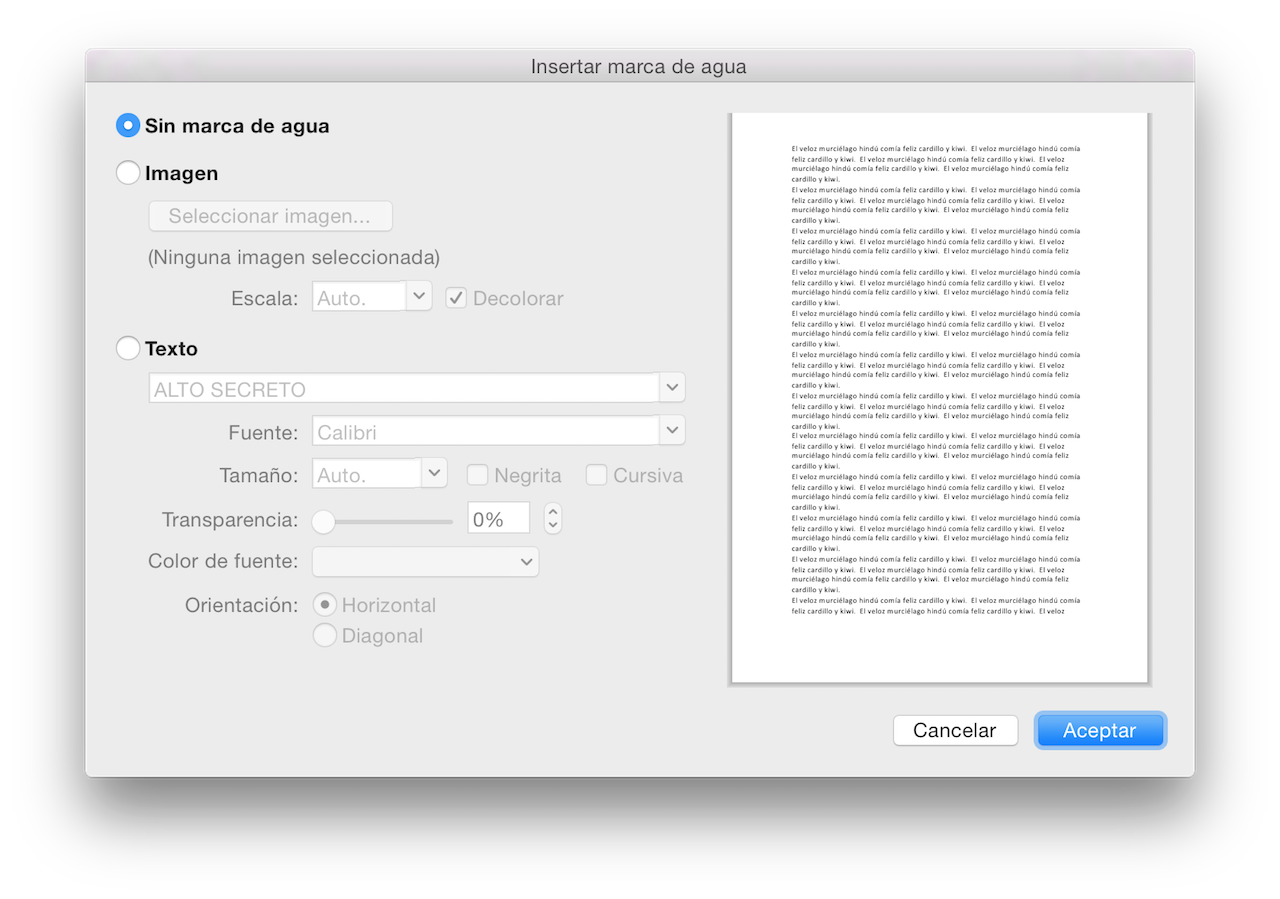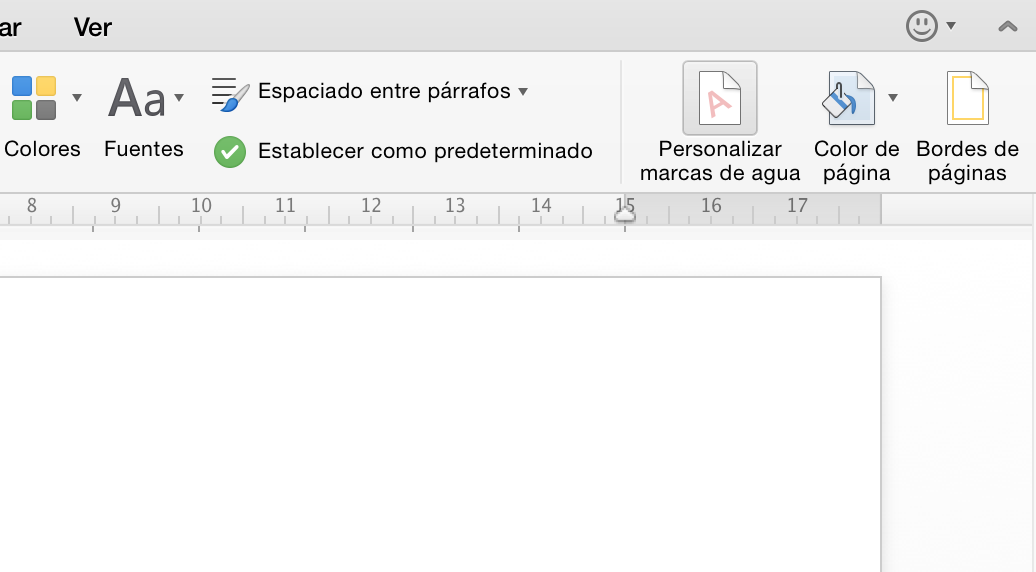
Los documentos de Microsoft Word, en tanto que van a ser impresos en papel que habitualmente es de un color plano, muchas veces deben tener un fondo totalmente blanco. Pero a veces necesitamos (¡o nos apetece!) poner un fondo a un documento de Word. Vamos a ver cómo podemos añadir un fondo personalizado en Word.
Marcas de agua en Word
Si queréis enviar un documento por fax, muchas veces merece la pena poner una marca de agua indicando que el documento es confidencial. O si queréis imprimir un borrador quizá queráis dejar bien claro, en cada página y detrás del texto, que lo es, sobre todo para evitar confusiones.
Poner este tipo de marcas de agua en Word es realmente sencillo. Básicamente tenemos que ir a la pestaña “Diseño” en Word 2013 y 2016, y pulsar en el botón “Personalizar marcas de agua”. En Word 2007 y en Word 2010 el botón “Marca de agua” está en la pestaña “Diseño de página”.
En la ventana que se abrirá (que será similar a la de la captura inferior), por tanto, podremos elegir qué tipo de marcas de agua queremos, si las queremos textuales o con una imagen. También escribiremos el texto que queremos en la marca de agua del documento de Word, con qué tipo de letra y con qué nivel de transparencia (¡no queremos que la marca de agua tenga tanto protagonismo en nuestro documento impreso como el propio texto a leer!).
Estas marcas de agua se guardarán junto al documento y aparecerán, tanto al editar el documento, como al imprimirlo en papel, aunque podemos elegir si queremos que se imprima o no.